Lorsque nous avons commencé à créer des sites Web WordPress pour les petites entreprises, nous avons remarqué que beaucoup d'entre elles rencontraient le même défi : créer une section services d'aspect professionnel.
Elles finissaient soit par une simple liste de texte, soit par payer des développeurs coûteux pour des solutions personnalisées.
Après avoir aidé de nombreux propriétaires d'entreprises via WPBeginner, nous avons découvert que la création d'une section services efficace n'a pas besoin d'être compliquée ou coûteuse.
En fait, vous pouvez en créer une qui a l'air complètement professionnelle sans toucher au code.
Aujourd'hui, nous allons vous montrer deux méthodes simples pour créer une section services dans WordPress qui vous aidera à présenter vos offres efficacement.
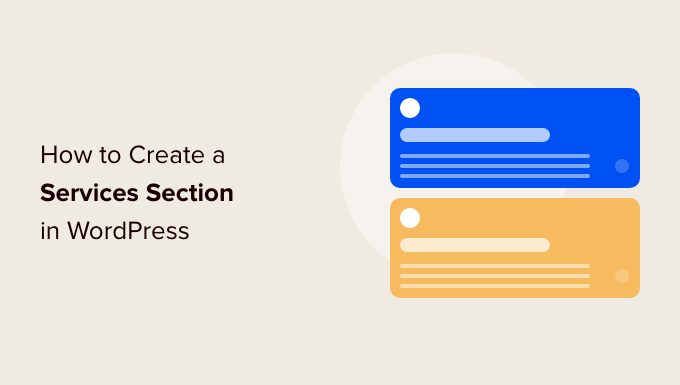
Pourquoi créer une section Services dans WordPress ?
Une section services est un espace dédié sur votre site web qui présente les services que votre entreprise propose.
Elle comprend généralement une brève description de chaque service, souvent avec des icônes ou des images, et un lien pour en savoir plus. Avoir une section services bien conçue est important pour plusieurs raisons :
- Établit la confiance : Une mise en page professionnelle montre aux visiteurs que vous prenez votre entreprise au sérieux, ce qui vous rend digne de confiance.
- Améliore la clarté : Elle expose clairement ce que vous faites et comment vous pouvez aider les clients potentiels.
- Établit l'expertise : Elle agit comme un portfolio de vos compétences, positionnant votre entreprise comme une autorité dans votre domaine.
Cela dit, examinons 2 façons simples pour les débutants de présenter les services dans WordPress, puis de les ajouter à n'importe quelle page de votre site Web d'entreprise. Utilisez simplement les liens rapides ci-dessous pour accéder à la méthode que vous souhaitez utiliser :
- Method 1: Create a Services Section With SeedProd (Recommended)
- Method 2: Create a Services Section With Service Box Showcase (Free)
- Apprenez à transformer plus de visiteurs en prospects/clients
Comment choisir la bonne méthode pour vous ?
Les deux méthodes de ce guide sont excellentes, mais elles sont conçues pour des besoins différents. Voici une comparaison rapide pour vous aider à décider laquelle convient le mieux à votre site web.
- Choisissez SeedProd si : Vous souhaitez l'option la plus puissante et la plus flexible pour créer une page de destination complète pour vos services.
- Choisissez Service Box Showcase si : Vous avez un budget limité, avez besoin d'ajouter une simple section services à une page existante et n'avez pas besoin d'options de conception avancées.
Méthode 1 : Créer une section Services avec SeedProd (Recommandé)
La façon la plus simple de créer une section de services conçue de manière professionnelle est d'utiliser un constructeur de pages. Avec un bon plugin de constructeur de pages, vous pouvez promouvoir autant de services que vous le souhaitez et les organiser dans une mise en page agréable et conviviale.
Vous pouvez également encourager les visiteurs à en savoir plus sur vos services en ajoutant des appels à l'action, des liens, des boutons, et plus encore.
Parmi tous les constructeurs de pages glisser-déposer que nous avons essayés, SeedProd reste de loin le meilleur. Nous l'avons utilisé pour créer des pages personnalisées ici chez WPBeginner et des pages de destination pour nos sites partenaires. Pour en savoir plus, consultez notre avis sur SeedProd.
Le plugin est livré avec plus de 300 modèles de conception de pages Web professionnels et des sections prêtes à l'emploi qui sont parfaites pour créer une section de services.
Il se connecte également de manière fluide à de nombreux outils populaires que vous utilisez peut-être déjà. Cela inclut les meilleurs services de marketing par e-mail pour développer votre liste d'e-mails, WooCommerce pour vendre des produits, et Google Analytics pour suivre les performances de votre site Web.

Étape 1 : Installer et activer SeedProd
Tout d'abord, vous devez installer et activer le plugin SeedProd. Pour plus de détails, consultez notre guide étape par étape sur comment installer un plugin WordPress.
Remarque : Il existe également une version gratuite de SeedProd, mais nous utiliserons SeedProd Pro car il dispose de plus de modèles et de blocs.
Après avoir activé le plugin, SeedProd vous demandera votre clé de licence.

Vous pouvez trouver ces informations dans votre compte sur le site Web de SeedProd. Après avoir saisi la clé de licence, cliquez sur « Vérifier la clé ».
Étape 2 : Choisir un modèle conçu par des professionnels
L'étape suivante consiste à créer une nouvelle page où vous ajouterez le bloc de section des services. Pour ce faire, allez dans SeedProd » Pages de destination dans votre tableau de bord WordPress.
Une fois que vous avez fait cela, cliquez sur le bouton « Ajouter une nouvelle page de destination ».

Vous pouvez maintenant choisir parmi les modèles prêts à l'emploi de SeedProd.
Par exemple, vous trouverez des modèles conçus pour capturer des e-mails, vendre des produits, générer des prospects ou annoncer un nouveau site.
Vous pouvez cliquer sur les onglets en haut de l'écran pour filtrer les modèles en fonction du type de campagne.
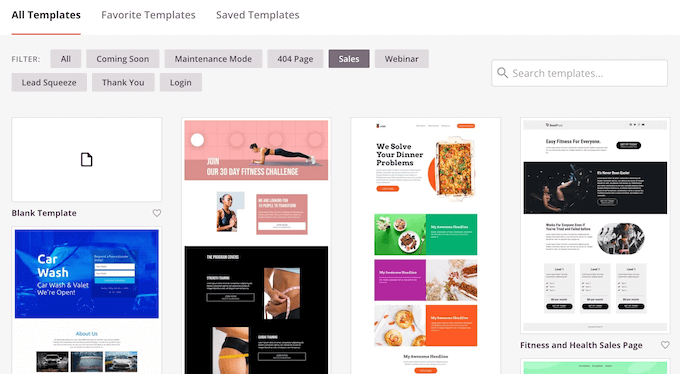
Si vous préférez commencer à partir de zéro, SeedProd propose également un modèle vierge, qui ne contient aucun contenu ni élément de conception par défaut.
Pour jeter un coup d'œil plus approfondi à une conception, survolez simplement votre souris sur le modèle, puis cliquez sur la petite icône de loupe.
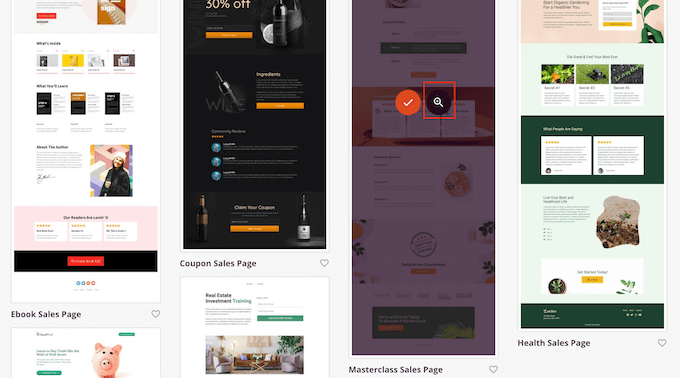
Lorsque vous trouvez une mise en page que vous souhaitez utiliser, cliquez sur « Choisir ce modèle ». Nous utilisons le modèle « Page de vente Masterclass » dans toutes nos images, mais vous pouvez utiliser n'importe quel modèle de votre choix.
Après avoir choisi un modèle, tapez un nom pour votre page personnalisée. SeedProd créera automatiquement une URL en utilisant le titre, mais vous pouvez la modifier si vous le souhaitez.
Une URL descriptive aide les moteurs de recherche à comprendre le contenu d'une page afin qu'ils puissent proposer cette page aux personnes qui recherchent du contenu similaire au vôtre.
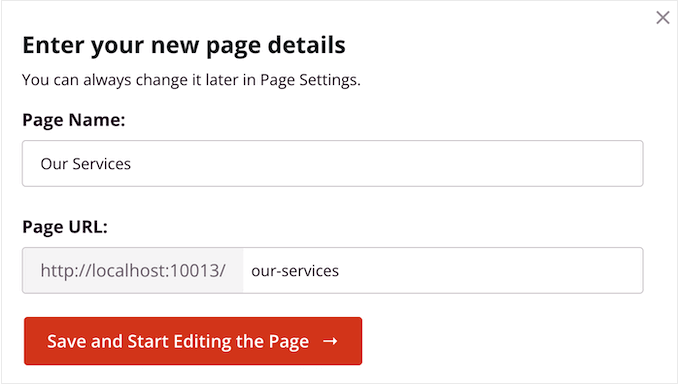
Pour donner à votre page les meilleures chances d'apparaître dans les résultats de recherche pertinents, vous pouvez ajouter des mots-clés pertinents à l'URL. Cela peut améliorer votre SEO WordPress.
Lorsque vous êtes satisfait des informations que vous avez saisies, cliquez sur le bouton « Enregistrer et commencer à modifier la page ».
Étape 3 : Concevez votre page personnalisée
Vous verrez maintenant l'éditeur de page par glisser-déposer de SeedProd. À droite, il affiche un aperçu de votre page, avec certains paramètres à gauche.
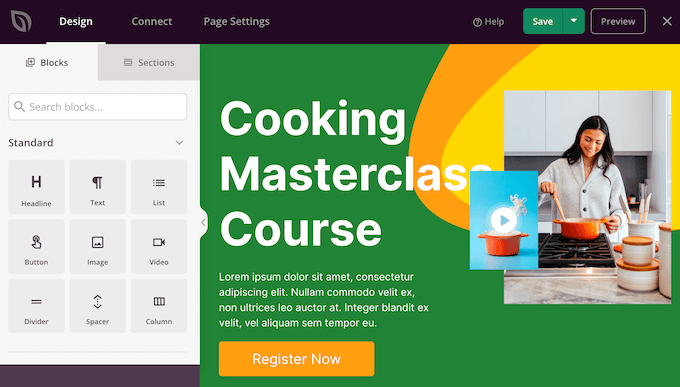
La plupart des modèles SeedProd contiennent déjà des blocs, qui sont un élément essentiel de toute mise en page SeedProd.
Pour personnaliser un bloc, cliquez simplement dessus pour le sélectionner. Le menu de gauche affichera alors tous les paramètres que vous pouvez utiliser pour modifier le bloc, tels que changer la taille de la police.
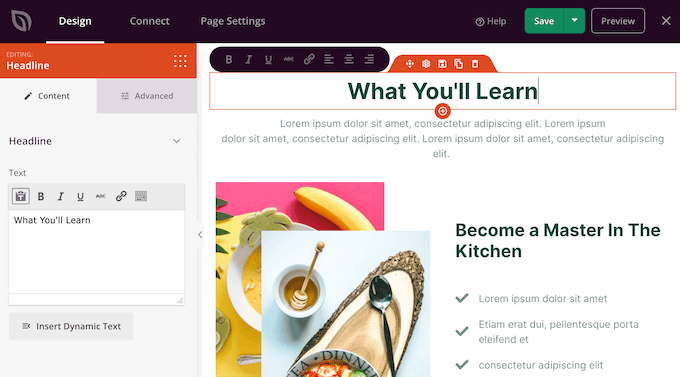
Si vous souhaitez supprimer un bloc du modèle de page, cliquez simplement sur ce bloc.
Ensuite, cliquez sur la petite icône de corbeille dans la barre d'outils flottante.
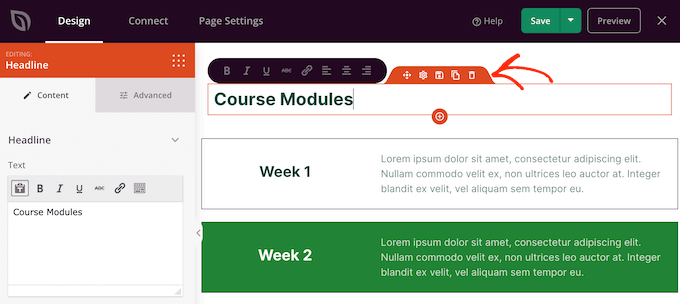
Pour ajouter de nouveaux blocs à votre conception, cliquez simplement sur le bloc dans le menu de gauche et faites-le glisser dans l'éditeur.
Vous pouvez ensuite cliquer pour sélectionner le bloc et apporter les modifications souhaitées dans le menu de gauche.
Vous pouvez répéter ces étapes pour créer n'importe quel type de page.
Étape 4 : Ajouter une section Services
SeedProd est également livré avec des « Sections », qui sont des combinaisons de lignes et de blocs souvent utilisés ensemble. Par exemple, SeedProd propose des sections pour les questions fréquemment posées, les pieds de page, les en-têtes et les témoignages clients.
Il propose également diverses sections idéales pour créer une section de services dans WordPress. Pour consulter les différentes sections, cliquez sur l'onglet « Sections ».
Ces mini-modèles sont organisés en différentes catégories. Pour créer une section de services, nous vous recommandons de consulter la catégorie « Fonctionnalités ».
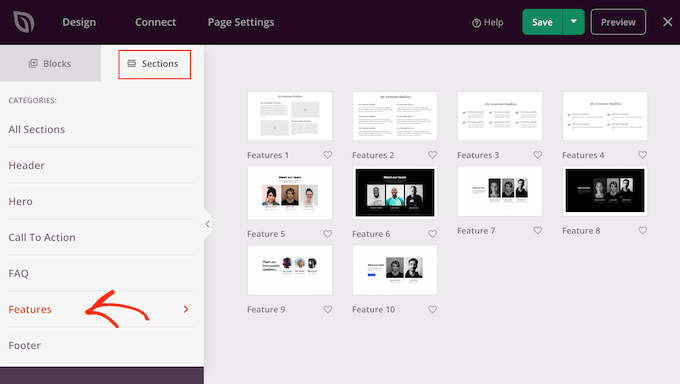
Ici, vous trouverez des sections qui utilisent des paragraphes, des sous-titres et des images dans une belle mise en page.
Dans l'image suivante, vous pouvez voir la section « Fonctionnalités 3 », qui est similaire à une boîte de fonctionnalités avec icônes. Pour transformer cela en une section de services, ajoutez simplement votre propre texte et vos propres images.
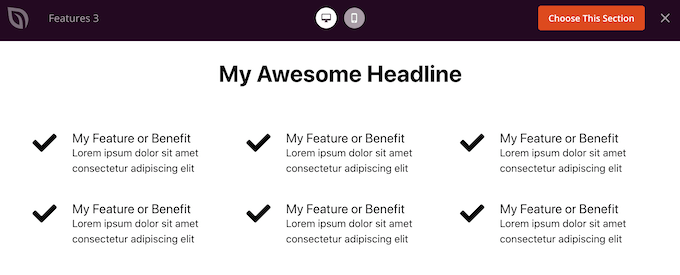
Vous voudrez peut-être aussi consulter la catégorie « Appel à l'action ». Celle-ci contient de nombreuses sections différentes, y compris quelques-unes que vous pouvez utiliser pour promouvoir vos services.
Dans l'image suivante, vous pouvez voir la section « Appel à l'action 6 », qui dispose déjà d'un espace pour trois services.
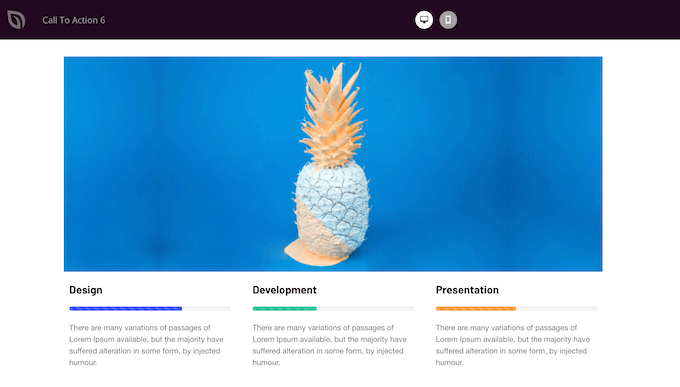
Pour prévisualiser une section, passez simplement votre souris dessus, puis cliquez sur l'icône de loupe qui apparaît.
Lorsque vous trouvez une section que vous souhaitez utiliser, placez simplement votre souris sur cette section, puis cliquez sur la petite icône ‘+’.
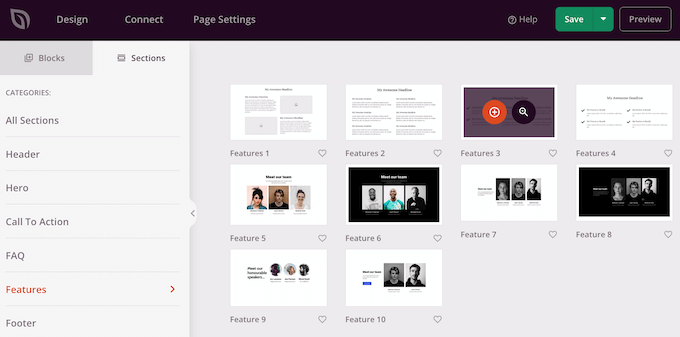
Cela ajoute la section en bas de votre page, mais vous pouvez déplacer les sections et les blocs dans votre conception à l'aide du glisser-déposer.
Après avoir ajouté une section, cliquez simplement sur n'importe quel bloc dans cette section pour le personnaliser. Pour commencer, vous voudrez généralement saisir des informations sur vos services.
Pour ce faire, cliquez simplement sur une section de texte, de titre ou similaire. Ensuite, tapez dans le champ de texte qui apparaît dans le menu de gauche.
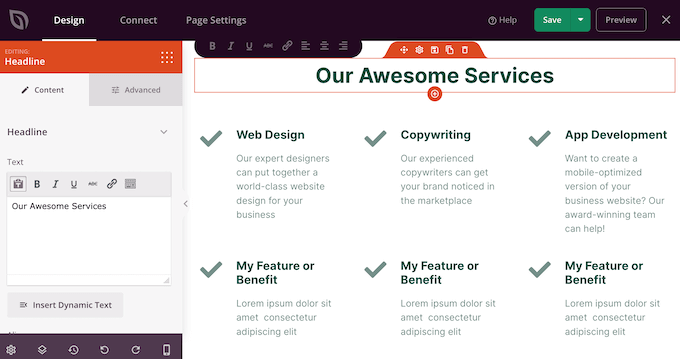
Vous pouvez également formater le texte, de la même manière que vous stylisez le texte dans l'éditeur de contenu WordPress.
Il est également conseillé d'ajouter des liens afin que les visiteurs puissent en savoir plus sur le service.
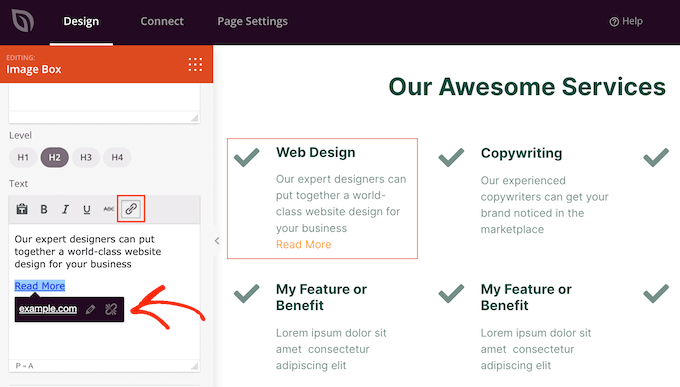
Une autre option consiste à utiliser un bouton « Appel à l'action ». Même si la section n'a pas de boutons intégrés, il est facile d'en ajouter.
Dans le menu de gauche, cliquez simplement sur l'icône « Blocs », qui ressemble à de nombreux petits points.
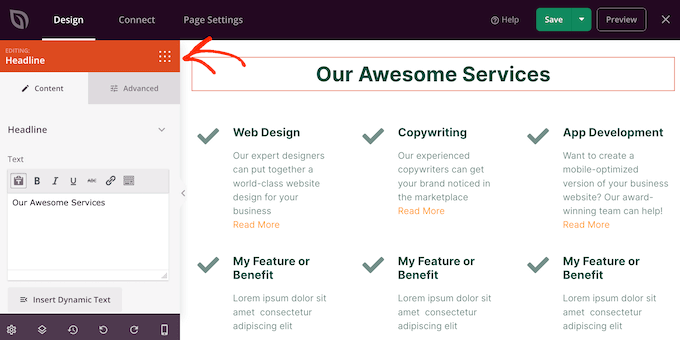
Vous pouvez ensuite faire glisser et déposer un bloc « Bouton » dans votre section.
Si vous ajoutez un bloc « Bouton », vous pouvez le personnaliser exactement de la même manière que vous modifiez n'importe quel bloc. Cliquez simplement dessus, puis apportez vos modifications dans le menu de gauche.
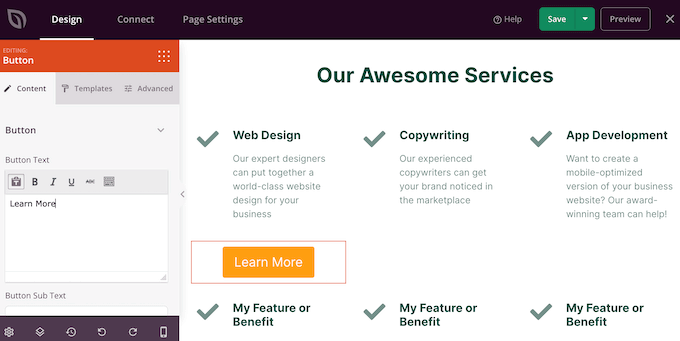
Vous pouvez ajouter d'autres blocs en suivant le même processus décrit ci-dessus.
Par exemple, vous pourriez utiliser des blocs « Image » pour montrer chaque service en action.
Astuce de pro : Lorsque vous ajoutez des images, assurez-vous de remplir le champ « texte alternatif ». Une description simple de l'image aide les moteurs de recherche à comprendre votre contenu et rend votre site plus accessible aux utilisateurs de lecteurs d'écran.
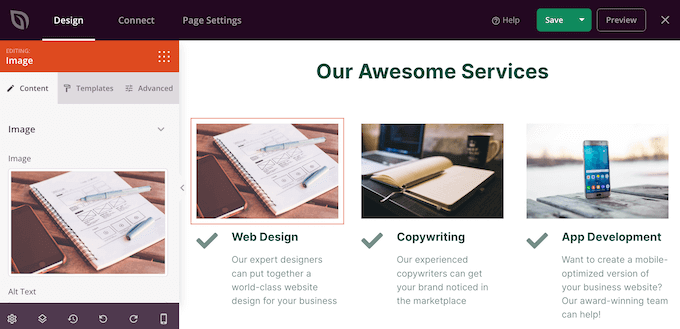
Vous pouvez même ajouter des animations CSS pour que la section de service se démarque vraiment.
Étape 5 : Publier votre page
Lorsque vous êtes satisfait de l'apparence de la page, il est temps de la publier en cliquant sur la flèche déroulante à côté du bouton « Enregistrer ».
Sélectionnez ensuite l'option « Publier ».
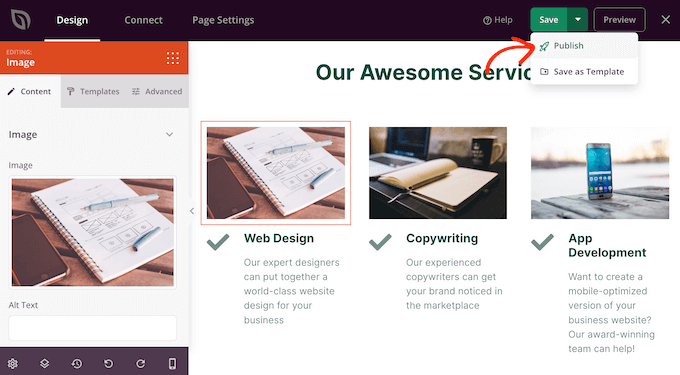
Votre page sera maintenant mise en ligne sur votre site Web WordPress, et les visiteurs pourront voir tous vos services en un coup d'œil.
Vous voulez plus de conseils et d'astuces pour utiliser SeedProd pour le site Web de votre entreprise ? Consultez ces guides :
- Comment créer une page de vente sur WordPress (qui convertit)
- Comment créer une page de remerciement dans WordPress
Méthode 2 : Créer une section Services avec Service Box Showcase (Gratuit)
Vous pouvez également créer une section de services en utilisant le plugin gratuit Service Box Showcase, puis l'ajouter à n'importe quelle page ou publication à l'aide d'un shortcode.
Vous devrez utiliser l'une des mises en page de section de services préconçues du plugin, ce n'est donc pas la méthode la plus personnalisable.
Cependant, le plugin vous permet de créer une section de services en utilisant l'éditeur de blocs WordPress familier, c'est donc rapide et facile.
Étape 1 : Installer et activer Service Box Showcase
Tout d'abord, vous devez installer et activer le plugin gratuit Service Box Showcase.
Pour plus de détails, consultez notre guide étape par étape sur comment installer un plugin WordPress.
Étape 2 : Créer une nouvelle boîte de service et choisir une mise en page
Après l'activation, rendez-vous sur Service Box » Ajouter une nouvelle boîte de service.
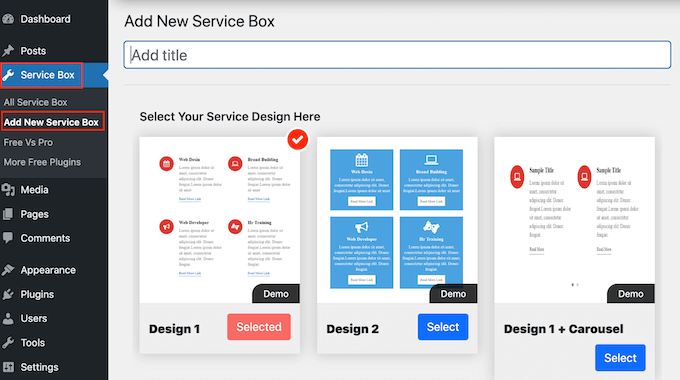
Pour commencer, vous devrez saisir un titre pour votre section de services. Celui-ci n'apparaîtra que dans le tableau de bord et non sur votre site Web, vous pouvez donc utiliser le titre que vous souhaitez.
Après cela, trouvez la mise en page que vous souhaitez utiliser et cliquez sur son bouton « Sélectionner ».
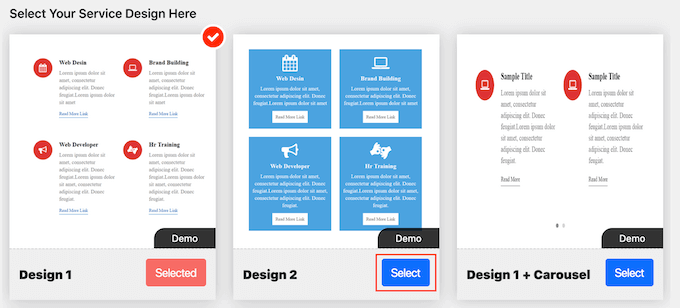
Étape 3 : Ajouter vos services et votre contenu
Ensuite, faites défiler jusqu'à « Ajouter une boîte de service », qui contient deux services par défaut.
Pour ajouter plus de services à la section, cliquez sur « Ajouter une nouvelle boîte de service ».
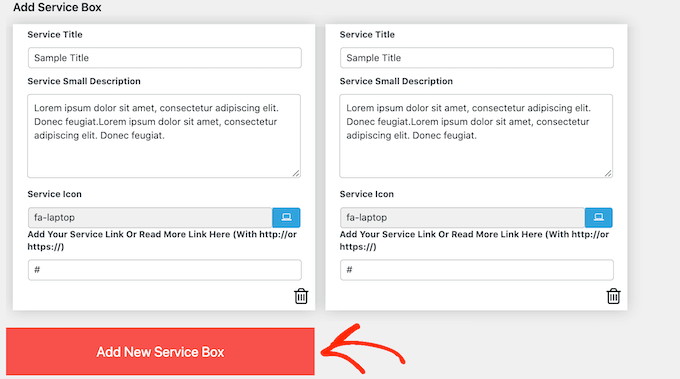
Une fois que vous avez fait cela, vous pouvez saisir un titre pour chaque service et ajouter une description.
C'est le texte que les visiteurs verront, alors assurez-vous de leur donner toutes les informations dont ils ont besoin.
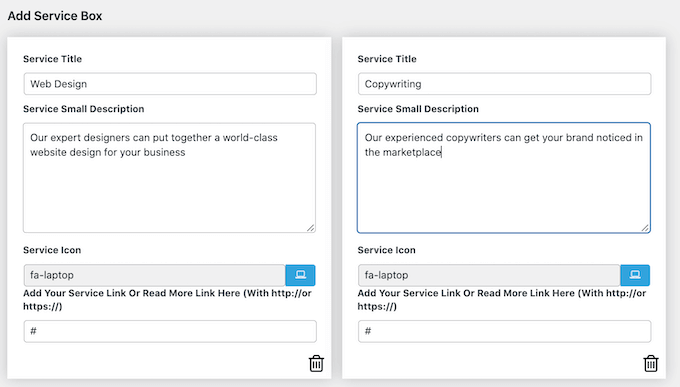
Par défaut, le plugin utilise la même icône pour chaque service. Il est conseillé de changer ces icônes pour quelque chose d'unique à chaque service.
Pour voir les différentes icônes que vous pouvez utiliser, cliquez sur le champ « Icône du service ». Cela ouvre une fenêtre contextuelle où vous pouvez faire défiler les différentes images et cliquer sur celle que vous souhaitez utiliser.

Il est également conseillé d'ajouter un lien vers une page où les visiteurs peuvent en savoir plus sur chaque service, une page qui contient un formulaire de commande, ou même un bouton acheter maintenant.
Pour ce faire, tapez simplement le lien dans le champ « Ajouter votre service ou lien Lire la suite ici ».
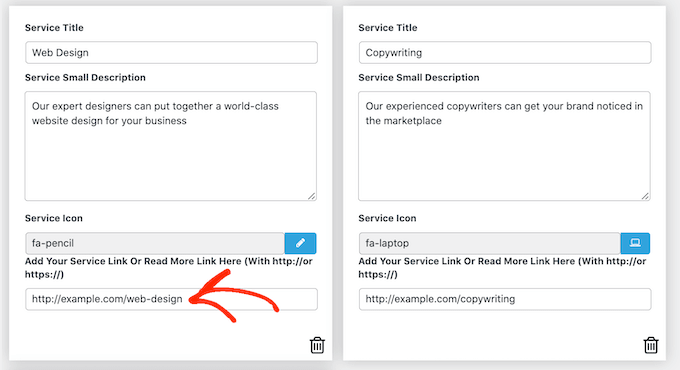
Étape 4 : Personnaliser les paramètres de la boîte de service
Après avoir ajouté votre contenu, vous pouvez modifier l'apparence de votre section de services à l'aide des « Paramètres de la boîte de service ».
La plupart de ces paramètres sont assez simples. Par exemple, vous pouvez modifier la taille et le style de la police. Vous pouvez également modifier la couleur du lien, ainsi que la couleur du titre, de la description, et plus encore.
Si vous ne souhaitez pas utiliser d'icônes dans la section des services, vous pouvez les supprimer en cliquant sur le commutateur « Afficher l'icône ».
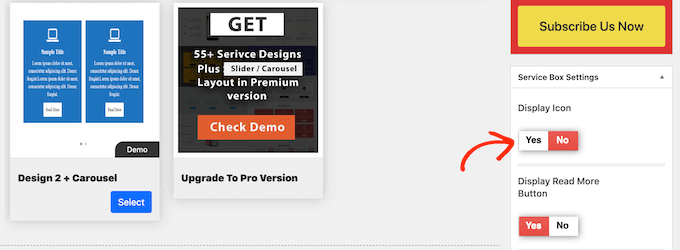
Il existe de nombreux paramètres différents, et ce qui est beau peut varier en fonction de votre thème WordPress.
Si vous n'êtes pas satisfait de l'apparence de la section des services sur votre site Web, vous pouvez toujours revenir aux « Paramètres de la boîte de service » et apporter quelques modifications.
Lorsque vous êtes satisfait de la configuration de la boîte de service, cliquez simplement sur le bouton « Publier » en haut de la page pour enregistrer vos modifications.
Vous pouvez maintenant ajouter la section des services à votre site Web de commerce électronique à l'aide d'un shortcode. Faites simplement défiler jusqu'à « Shortcode de boîte de service » et copiez le code.
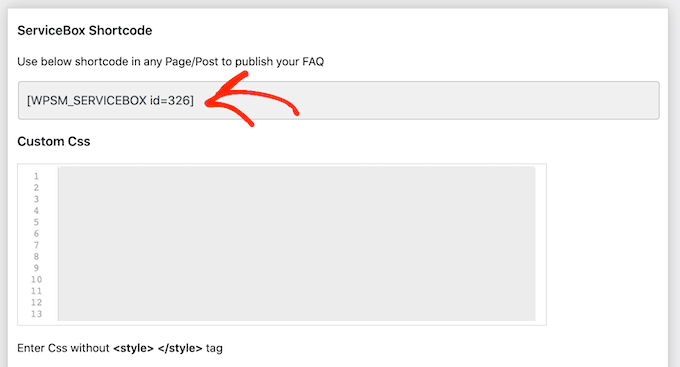
Pour l'ajouter à une page, modifiez simplement la page et ajoutez un nouveau bloc « Shortcode ». Ensuite, collez le code que vous avez copié dans le bloc.
Vous êtes maintenant prêt à ajouter la boîte de services à n'importe quel article, page ou zone prête pour les widgets. Pour plus de détails sur d'autres emplacements, vous pouvez consulter notre guide sur comment ajouter un shortcode dans WordPress.
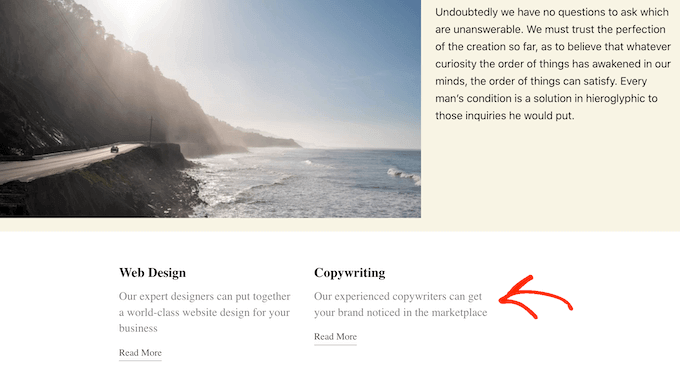
À ce stade, vous pourriez réaliser que vous souhaitez apporter quelques modifications, comme utiliser une couleur d'arrière-plan différente ou ajouter plus de services.
Pour modifier la section, allez simplement dans Boîte de services » Toutes les boîtes de services. Vous pourrez ensuite trouver la boîte de services et cliquer sur son lien « Modifier ».
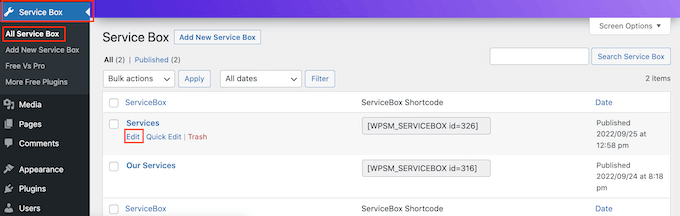
Maintenant, apportez vos modifications en utilisant les « Paramètres de la boîte de services » et les autres sections.
Étape 5 : Publier et ajouter la section de service à votre site
Lorsque vous êtes satisfait des modifications que vous avez apportées, n'oubliez pas de cliquer sur « Mettre à jour ».
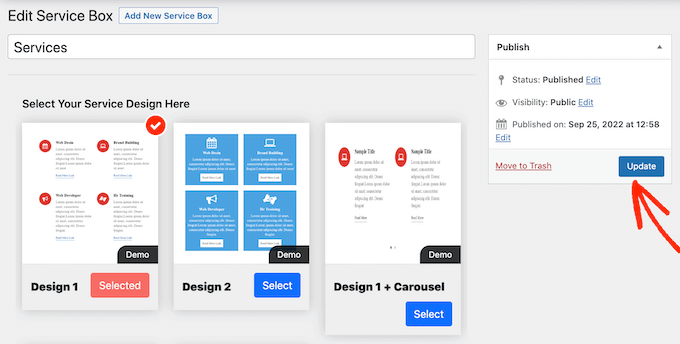
Maintenant, si vous visitez la page ou l'article où vous avez ajouté la boîte de services, vous verrez vos modifications.
Apprenez à transformer plus de visiteurs en prospects/clients
Créer une section de services pour le site Web de votre entreprise est une excellente étape pour présenter ce que fait votre entreprise et comment elle peut bénéficier à votre public cible.
Si vous souhaitez faire passer votre site Web au niveau supérieur, vous devrez ajouter d'autres éléments à votre site pour convertir vos visiteurs en prospects. Voici quelques idées à essayer :
- Comment utiliser la FOMO sur votre site WordPress pour augmenter les conversions
- Comment convertir les visiteurs WooCommerce en clients
- Statistiques impressionnantes sur le e-commerce que vous ne croirez pas
- Comment ajouter une page d'avis clients dans WordPress
- Comment afficher les avis Trustpilot sur votre site WordPress
Nous espérons que cet article vous a aidé à apprendre comment créer une section de services dans WordPress. Vous voudrez peut-être aussi consulter notre article sur les meilleurs plugins WordPress PayPal pour accepter les paiements et comment ajouter de belles tables de prix dans WordPress.
Si cet article vous a plu, abonnez-vous à notre chaîne YouTube pour des tutoriels vidéo WordPress. Vous pouvez également nous retrouver sur Twitter et Facebook.





Dayo Olobayo
Merci d'avoir partagé ce guide utile sur la création d'une section de services dans WordPress. Il est instructif de voir les différentes options de plugins disponibles. Un aspect qui, selon moi, mérite d'être exploré davantage est la façon d'intégrer des éléments de preuve sociale tels que des témoignages ou des logos de clients pour renforcer la crédibilité au sein de la section services.